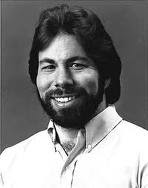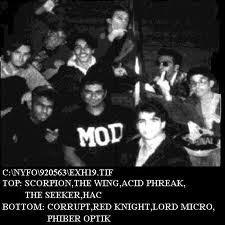1. Download software installer mIRC dari web http://www.mirc.com atau anda bisa langsung klik url berikut untuk download langsung.
2. Klik 2x software mIRC635.exe yang sudah anda download, maka akan muncul sebuah tampilan, Klik Next untuk melanjutkan.
3. Akan muncul tampilan License Agreement.Kemudian Klik I Agree untuk melanjutkan ke langkah selanjutnya.
4. Memilih directory untuk menginstall mIRC tersebut. Defaultnya adalah pada C:\Program Files\mIRC. Jika anda ingin menginstall mIRC pada directory lain, klik Browse dan pilih directory dimana anda ingin menginstall mIRC. Jika sudah menentukan lokasi dimana anda ingin menginstall mIRC, klik Next.
5. Langkah selanjutnya adalah memilih kustomisasi source untuk mIRC yang akan anda install. Jika anda menginstall mIRC untuk pertama kali, centang semua kotak yang tersedia pada tampilan, Kemudian Klik Next.
6. Memilih kustomisasi untuk icon, backup, dan update otomatis.
- Centang bagian “Add Desktop Shortcut” jika anda menginginkan icon mirc anda ditampilkan pada desktop di computer anda
- Centang bagian “Add Startmenu Shortcuts” jika anda menginginkan icon mirc anda ditampilkan pada Start Menu
- Centang bagian “Backup Current Files” Jika sebelumnya pada PC anda sudah terinstall mIRC
- Centang bagian “Automatically Check for Updates” jika anda menginginkan mIRC anda selalu mengecek ke website mIRC dan memberitahu anda jika ada versi terbaru dari mIRC yang sudah keluar
Jika sudah, klik Next.
7. Menampilkan kustomisasi yang sudah anda set sebelumnya untuk memastikan semua yang anda set sudah benar, Jika anda yakin semuanya sudah benar, klik Install untuk memulai menginstall mIRC.
8. Tunggu sampai proses penginstallan selesai.
9. Jika muncul tampilan selanjutnya, Berarti proses install mIRC anda sudah berhasil. Klik Finish untuk mengakhiri. Centang bagian “Run mIRC” jika anda ingin langsung membuka software mIRC anda begitu anda klik tombol Finish.
10. mIRC anda siap digunakan.
Senin, 31 Januari 2011
Jumat, 28 Januari 2011
MENGATUR PARAGRAF [8]
Selain menggunakan tombol shortcut, anda juga bisa menggunakan cara berikut ini untuk mengatur paragraf di word 2003. Cara mengatur paragraf berikut ini dengan melakukan teknik blok secara manual pada teks kemudia menggunakan option paragraph untuk mengatur ukuran paragraf /tinggi baris.
1. Pada Menu bar, pilih Format => Paragraph
2. Pada kotak dialog Paragraph, atur spacing before dan after (biasa digunakan untuk mengatur spasi antara Judul atau sub judul dengan isi tulisan)
Pada Line spacing pilih spasi yang diinginkan. Klik OK
3. Hasilnya akan tampak seperti di bawah ini
1. Pada Menu bar, pilih Format => Paragraph
2. Pada kotak dialog Paragraph, atur spacing before dan after (biasa digunakan untuk mengatur spasi antara Judul atau sub judul dengan isi tulisan)
Pada Line spacing pilih spasi yang diinginkan. Klik OK
3. Hasilnya akan tampak seperti di bawah ini
MEMBUAT TABEL DOKUMEN [8]
Kebanyakan orang secara otomatis menganggap bahwa mereka harus menggunakan Microsoft Word untuk aplikasi teks dan Excel untuk data, termasuk grafik. Tapi banyak fungsi biasanya diyakini milik domain Excel sebenarnya jatuh dalam lingkup Word. Untuk beberapa penggunaan, seperti presentasi, itu & # x2019; s membantu untuk dapat melakukan analisis data sederhana bersama teks Anda. Berikut adalah cara untuk membuat grafik baris tanpa meninggalkan dokumen Word 2000 Anda.
Ini adalah apa yang Anda butuhkan:
Komputer dengan perangkat lunak Microsoft Word
1. Buka dokumen Microsoft Word. Klik "Insert" dari menu bar atas, dan klik pada "Objek" dalam menu pull-down.
2. Grafik Pilih "Microsoft Chart 2000."
3. Sebuah grafik batang akan muncul dalam tubuh dokumen Word Anda. Klik kanan pada salah satu bar untuk membuka menu pop-up. Pilih "Chart type."
4. Klik pada "Line" dari menu kiri. Klik "OK."
5. Sekarang menggunakan datasheet grafik garis bawah Anda untuk swap keluar nomor Anda sendiri untuk data contoh yang diberikan.
Ini adalah apa yang Anda butuhkan:
Komputer dengan perangkat lunak Microsoft Word
1. Buka dokumen Microsoft Word. Klik "Insert" dari menu bar atas, dan klik pada "Objek" dalam menu pull-down.
2. Grafik Pilih "Microsoft Chart 2000."
3. Sebuah grafik batang akan muncul dalam tubuh dokumen Word Anda. Klik kanan pada salah satu bar untuk membuka menu pop-up. Pilih "Chart type."
4. Klik pada "Line" dari menu kiri. Klik "OK."
5. Sekarang menggunakan datasheet grafik garis bawah Anda untuk swap keluar nomor Anda sendiri untuk data contoh yang diberikan.
MENCETAK DOKUMEN [8]
Anda bisa mencoba mencetak dokumen apapun yang sudah ada di komputer Anda untuk melihat hasil dari kerja printer yang terpasang di Windows 7. Cukup mudah, cukup klik kanan tepat di atas file yang akan di cetak, pada menuPopup klik Print. Dengan cara tersebut Anda sudah bisa mencetak dokumen Anda ke printer. Namuntentu saja hasilnya masih kurang memuaskan, karena belum dikonfigurasi sebagaimana mestinya.
Untuk menghasilkan pencetakan ke printer yang baik dan memadai, setelah berada di file tersebut Anda klik dua kalipada file tersebut, maka file tadi secara otomatis akan terbuka sesuai dengan program aplikasi yang digunakan untuk membuat file tersebut. Karena Anda belum menginstalasi aplikasi apapun, maka Windows 7 akan menampilkan file tersebut berdasarkan kompatibilitas dari file yang bersangkutan dengan aplikasi yang ada di Windows 7.
Sebagai gambaran, berikut ini dijelaskan beberapa cara mencetak dokumen dari Windows 7. Cara ini tidaklah mutlak, karena masih ada cara lain yang bisa digunakan untuk mencetak dokumen tersebut. Hanya saja di sini dijelaskan cara mencetak melalui file atau dokumen langsung tanpa melalui aplikasi lain selain aplikasi yang disediakan Windows 7 itu sendiri.
• Klik kanan pada file atau dokumen yang akan di cetak, setelah menu Popup tampil klik Print
• Klik program, milsanya Wordpad, lalu bukan dokumen dan klik ikon printer
• Anda juga bisa menggunakan perintah Drag and drop. Caranya klik Start menu, klik Device and Printer dan klik Printer, lalu klik dokumen (s) in queue . Setelah itu klik dan tahan mouse Anda pada dokumen yang akan di cetak, lalu lepaskan pada jendela printer yang sudah terbuka
Untuk menghasilkan pencetakan ke printer yang baik dan memadai, setelah berada di file tersebut Anda klik dua kalipada file tersebut, maka file tadi secara otomatis akan terbuka sesuai dengan program aplikasi yang digunakan untuk membuat file tersebut. Karena Anda belum menginstalasi aplikasi apapun, maka Windows 7 akan menampilkan file tersebut berdasarkan kompatibilitas dari file yang bersangkutan dengan aplikasi yang ada di Windows 7.
Sebagai gambaran, berikut ini dijelaskan beberapa cara mencetak dokumen dari Windows 7. Cara ini tidaklah mutlak, karena masih ada cara lain yang bisa digunakan untuk mencetak dokumen tersebut. Hanya saja di sini dijelaskan cara mencetak melalui file atau dokumen langsung tanpa melalui aplikasi lain selain aplikasi yang disediakan Windows 7 itu sendiri.
• Klik kanan pada file atau dokumen yang akan di cetak, setelah menu Popup tampil klik Print
• Klik program, milsanya Wordpad, lalu bukan dokumen dan klik ikon printer
• Anda juga bisa menggunakan perintah Drag and drop. Caranya klik Start menu, klik Device and Printer dan klik Printer, lalu klik dokumen (s) in queue . Setelah itu klik dan tahan mouse Anda pada dokumen yang akan di cetak, lalu lepaskan pada jendela printer yang sudah terbuka
MENYIMPAN DOKUMEN [7]
Menyimpan dokumen baru dalam Ms.Word adalah dengan cara:
1. Tulislah naskah di lembar kerja,
2. Pilih menu file,
3. Pilih Save-As
Lalu akan muncul kotak dialog yang ada pada layar monitor komputer.Kemudian Klik Save In,untuk memberi tahu lokasi dokumen yang akan disimpan.Untuk memberi nama atau identitas dokumen kamu harus memberinya nama atau judul dokumen yang akan dsimpan.Jangan lupa jika akan mengakhirinya kamu klik save untuk menyimpannya.
1. Tulislah naskah di lembar kerja,
2. Pilih menu file,
3. Pilih Save-As
Lalu akan muncul kotak dialog yang ada pada layar monitor komputer.Kemudian Klik Save In,untuk memberi tahu lokasi dokumen yang akan disimpan.Untuk memberi nama atau identitas dokumen kamu harus memberinya nama atau judul dokumen yang akan dsimpan.Jangan lupa jika akan mengakhirinya kamu klik save untuk menyimpannya.
MENGATUR FORMAT PARAGRAF [7]
Pada kondisi standar, perataan (aligment) paragraf pada Ms. Word 2007 adalah rata kiri. Namun, kita bisa mengubahnya sesuai dengan kebutuhan, misalnya membuat tulisan rata kiri-kanan (justify). Untuk mengubahnya, ikuti langkah berikut.
1. Seleksi teks yang akan Anda atur paragrafnya.
2. Klik Justify (Ctrl + J).
Tampilan paragraf sesuai dengan pengaturan yang anda lakukan.
Mengatur Spasi Antarbaris
Fasilitas ini juga udah disediakan pada tab ribbon, sehingga kita tidak perlu membuka jendela paragraf untuk mengaturnya. Caranya sebagai berikut.
1. Seleksi teks yang akan Anda atur.
2. Pilih spasi yang diinginkan.
Mengatur Spasi Antarparagaraf
Selain mengatur spasi antar baris kita juga bisa mengatur spasi antar paragraf. Caranya sebagai berikut.
1. Seleksi paragraf yang akan diatur.
2. Klik ikon spasi lalu klik Add Space After Paragraf. Untuk menguranginya, klik Remove Space Before Paragraf.
Mengatur Indentasi
Ketika membuat bullet and numbering, biasanya paragraf terlalu menjorok ke tengah. Kita bisa mengaturnya pada fasilitas identasi. Caranya sebagai berikut.
1. Sorot paragraf yang akan diatur.
2. Klik Decrease atau increase pada icon Indent.
Bisa juga dengan menggeser menggunakan ruler.
Selain dua cara diatas, kita juga bisa mengaturnya dengan langkah-langkah sebagai berikut.
1. Klik Page Layout.
2. Ubah angka sesuai kebutuhan.
Mengatur Tabulasi
Hal ini dilakukan supaya kita tidak terus – menerus menekan tombol spasi atau tombol tab pada keyboard. Cara mengaturnya sebagai berikut.
1. Klik dua kali pada ruler.
2. Tentukan jarak untuk menghentikan tab.
3. Pilih Alignment.
4. Klik Set.
5. Klik OK.
1. Seleksi teks yang akan Anda atur paragrafnya.
2. Klik Justify (Ctrl + J).
Tampilan paragraf sesuai dengan pengaturan yang anda lakukan.
Mengatur Spasi Antarbaris
Fasilitas ini juga udah disediakan pada tab ribbon, sehingga kita tidak perlu membuka jendela paragraf untuk mengaturnya. Caranya sebagai berikut.
1. Seleksi teks yang akan Anda atur.
2. Pilih spasi yang diinginkan.
Mengatur Spasi Antarparagaraf
Selain mengatur spasi antar baris kita juga bisa mengatur spasi antar paragraf. Caranya sebagai berikut.
1. Seleksi paragraf yang akan diatur.
2. Klik ikon spasi lalu klik Add Space After Paragraf. Untuk menguranginya, klik Remove Space Before Paragraf.
Mengatur Indentasi
Ketika membuat bullet and numbering, biasanya paragraf terlalu menjorok ke tengah. Kita bisa mengaturnya pada fasilitas identasi. Caranya sebagai berikut.
1. Sorot paragraf yang akan diatur.
2. Klik Decrease atau increase pada icon Indent.
Bisa juga dengan menggeser menggunakan ruler.
Selain dua cara diatas, kita juga bisa mengaturnya dengan langkah-langkah sebagai berikut.
1. Klik Page Layout.
2. Ubah angka sesuai kebutuhan.
Mengatur Tabulasi
Hal ini dilakukan supaya kita tidak terus – menerus menekan tombol spasi atau tombol tab pada keyboard. Cara mengaturnya sebagai berikut.
1. Klik dua kali pada ruler.
2. Tentukan jarak untuk menghentikan tab.
3. Pilih Alignment.
4. Klik Set.
5. Klik OK.
MENGATUR FORMAT TEKS [8]
Secara default, Ms. Word 2007 menggunakan font Calibri. Sebenarnya font ini cukup bagus. Namun, kadang ada aturan yang harus kita penuhi untuk membuat suatu tulisan tertentu, seperti karya tulis, makalah, dan sebagainya. Kita bisa mengubahnya dengan mudah karena pengaturan font tetap diletakkan di bagian depan (ribbon Home).
Mengatur Huruf (Font)
Untuk tugas makalah, skripsi, atau karya tulis lainnya, mungkin tidak memerlukan pengaturan font yang terlalu rumit. Anda bisa mengubahnya dengan mudah. Caranya sebagai berikut.
1. Sorot teks yang akan diubah.
2. Pilih jenis font yang ingin digunakan pada ribbon Home.
3. Pilih ukuran font.
Jika membutuhkan pengaturan lebih lanjut klik tanda panah pada group font (Ctrl + D). Atur sesuai keinginan dan kebutuhan. Klik OK jika sudah selesai.
Mengatur Susunan Karakter
Ketika membuat judul bab atau sub-bab, biasanya huruf pertama setiap kata menggunakan kapital. Jika kita belum membuatnya seperti itu, bisa diubah dengan cara sebagai berikut.
1. Sorot judul bab.
2. Pilih Capitalize Each Word pada Change Case.
Mengatur Huruf (Font)
Untuk tugas makalah, skripsi, atau karya tulis lainnya, mungkin tidak memerlukan pengaturan font yang terlalu rumit. Anda bisa mengubahnya dengan mudah. Caranya sebagai berikut.
1. Sorot teks yang akan diubah.
2. Pilih jenis font yang ingin digunakan pada ribbon Home.
3. Pilih ukuran font.
Jika membutuhkan pengaturan lebih lanjut klik tanda panah pada group font (Ctrl + D). Atur sesuai keinginan dan kebutuhan. Klik OK jika sudah selesai.
Mengatur Susunan Karakter
Ketika membuat judul bab atau sub-bab, biasanya huruf pertama setiap kata menggunakan kapital. Jika kita belum membuatnya seperti itu, bisa diubah dengan cara sebagai berikut.
1. Sorot judul bab.
2. Pilih Capitalize Each Word pada Change Case.
Sabtu, 22 Januari 2011
PENGATURAN PARAGRAF [8]
Untuk mengatur tatanan paragraph dari dokumen yang kita buat dapat dilakukan dengan cara sebagai berikut ;
1. Klik menu Format
2. Pilih dan klik sub menu Paragraf, maka muncul jendela paragraph seperti berikut ;
Keterangan :
• Alignment, digunakan untuk pengaturan jenis perataan teks. Pada option ini terdapat 4 pilihan, yaitu
(1) Rata kiri (align left)
(2) Rata tengah (center)
(3) Rata kanan (align right)
(4) rata kira kanan (justified).
• Left, digunakan untuk menentukan indentasi paragraph dari batas kiri halaman.
• Right, digunakan untuk menentukan indentasi paragraph dari batas kanan halaman.
• Before, digunakan untuk mengatur spasi sebelum baris (teks) yang sekarang.
• After, digunakan untuk mengatur spasi setelah baris (teks) yang sekarang.
• Line Spacing, digunakan untuk menentukan spasi dari teks. Pada option ini terdapat beberapa pilihan sesuai dengan yang dikehendaki.
• Special, digunakan untuk menentukan jenis paragraph, apakah menjorok kedalam (first line) atau menggantung (hanging) sedangkan jaraknya ditentukan pada option by yang terletak disebelah kanan option ini.
1. Klik menu Format
2. Pilih dan klik sub menu Paragraf, maka muncul jendela paragraph seperti berikut ;
Keterangan :
• Alignment, digunakan untuk pengaturan jenis perataan teks. Pada option ini terdapat 4 pilihan, yaitu
(1) Rata kiri (align left)
(2) Rata tengah (center)
(3) Rata kanan (align right)
(4) rata kira kanan (justified).
• Left, digunakan untuk menentukan indentasi paragraph dari batas kiri halaman.
• Right, digunakan untuk menentukan indentasi paragraph dari batas kanan halaman.
• Before, digunakan untuk mengatur spasi sebelum baris (teks) yang sekarang.
• After, digunakan untuk mengatur spasi setelah baris (teks) yang sekarang.
• Line Spacing, digunakan untuk menentukan spasi dari teks. Pada option ini terdapat beberapa pilihan sesuai dengan yang dikehendaki.
• Special, digunakan untuk menentukan jenis paragraph, apakah menjorok kedalam (first line) atau menggantung (hanging) sedangkan jaraknya ditentukan pada option by yang terletak disebelah kanan option ini.
MENCARI DAN MENGGANTI TEKS [7]
Pada suatu dokumen yang besar tentu kita akan kesulitan untuk mencari suatu kata tertentu atau mencari sambil mengganti kata/kalimat tersebut secara langsung. Anda jangan khawatir jika mengalami hal ini, karena untuk tujuan ini Word XP telah menyediakan dua fasilitas, yaitu ; Find dan Replace
Find, digunakan untuk mencari suatu kata/kalimat tertentu berdasakan kriteria yang ditentukan. Untuk mengaktifkan fasilitas ini kita tinggal klik menu Edit lalu klik Find, maka akan keluar jendela find sbb;
1. pada option Find what diisikan kata/kalimat yang akan di cari, misal ‘aku’
2. Pada Search Option kita dapat menentukan arah pencarian yaitu ;
• All, mencari dari awal hingga akhir dokumen. (defaultnya ALL)
• Up, mencari keawal dokumen mulai dari posisi insertion point.
• Down, mencari keakhir dokumen mulai dari posisi insertion point.
3. Pada option Search:, terdapat 5 metode yaitu ;
• Match case, mencari kata/kalimat yang betul-betul mirip dengan kata/kalimat yang dicari.
• Find whole words only, mencari kata/kalimat tanpa memperhatikan huruf besar atau kecil.
• Use wildcards, mencari kata/kalimat dengan menggunakan metode wildcards (?). Misalnya kita mancari tiga digit huruf yang awal ‘ak’ maka gunakan wildcards dengan cara ‘ak?’, maka seluruh kata yang terdiri dari tiga karakter dengan huruf awalnya ‘ak’ akan ditemukannya. Metode pencarian ini memperhatikan huruf kecil dan besar. Maka kata ‘AKU’ tidak akan ditemukan dengan metode ini, karena menggunakan huruf besar sedangkan yang dicari adalah ‘ak?’ huruf kecil dengan digit ketiganya bebas.
• Sounds like, mencari kata/kalimat yang mirip dan hampir mirip dengan kata/kalimat yang dicari. Misalnya kita mencari kata ‘Aku’ maka kata ‘Ak’ juga akan ditemukannnya karena hampir mirip.
• Find all words forms, mencari seluruh kata/kalimat yang mempunyai bentuk/format yang sama.
4. Setelah menentukan metode pencariannya, maka kliklah Find Next untuk memprosesnya.
5. Jika pencarian selesai, maka akan muncul kotak pesan
6. Klik OK untuk menutup kotak dialog tersebut.
Replace, adalah suatu proses pencarian teks dengan cara langsung menggantikan kata/kalimat yang dicari dengan kata/kalimat yang ditentukan. Untuk menggunakan fasilitas, ikutilah langkah-langkah berikut ;
1. Klik menu Edit, lalu Klik Replace
2. Maka akan tampil jendela replace
3. Pada option Find what kita ketikkan kata/kalimat yang dicari dan diganti. Misalnya kita mencari kata ‘AKU’ dan ganti dengan ‘MY’, maka Ketikkan ‘AKU’ pada option ini.
4. Option Replace with diisi dengan kata/kalimat pengganti. Pada contoh diatas kita isi dengan ‘MY’
5. Klik Replace untuk mengganti satu persatu, atau klik Replace All untuk mengganti secara keseluruhan dan klik Find Next untuk mencari kata berikutnya.
Sedangkan option lainnya sama dengan yang dijelaskan pada bagian Find diatas
Find, digunakan untuk mencari suatu kata/kalimat tertentu berdasakan kriteria yang ditentukan. Untuk mengaktifkan fasilitas ini kita tinggal klik menu Edit lalu klik Find, maka akan keluar jendela find sbb;
1. pada option Find what diisikan kata/kalimat yang akan di cari, misal ‘aku’
2. Pada Search Option kita dapat menentukan arah pencarian yaitu ;
• All, mencari dari awal hingga akhir dokumen. (defaultnya ALL)
• Up, mencari keawal dokumen mulai dari posisi insertion point.
• Down, mencari keakhir dokumen mulai dari posisi insertion point.
3. Pada option Search:, terdapat 5 metode yaitu ;
• Match case, mencari kata/kalimat yang betul-betul mirip dengan kata/kalimat yang dicari.
• Find whole words only, mencari kata/kalimat tanpa memperhatikan huruf besar atau kecil.
• Use wildcards, mencari kata/kalimat dengan menggunakan metode wildcards (?). Misalnya kita mancari tiga digit huruf yang awal ‘ak’ maka gunakan wildcards dengan cara ‘ak?’, maka seluruh kata yang terdiri dari tiga karakter dengan huruf awalnya ‘ak’ akan ditemukannya. Metode pencarian ini memperhatikan huruf kecil dan besar. Maka kata ‘AKU’ tidak akan ditemukan dengan metode ini, karena menggunakan huruf besar sedangkan yang dicari adalah ‘ak?’ huruf kecil dengan digit ketiganya bebas.
• Sounds like, mencari kata/kalimat yang mirip dan hampir mirip dengan kata/kalimat yang dicari. Misalnya kita mencari kata ‘Aku’ maka kata ‘Ak’ juga akan ditemukannnya karena hampir mirip.
• Find all words forms, mencari seluruh kata/kalimat yang mempunyai bentuk/format yang sama.
4. Setelah menentukan metode pencariannya, maka kliklah Find Next untuk memprosesnya.
5. Jika pencarian selesai, maka akan muncul kotak pesan
6. Klik OK untuk menutup kotak dialog tersebut.
Replace, adalah suatu proses pencarian teks dengan cara langsung menggantikan kata/kalimat yang dicari dengan kata/kalimat yang ditentukan. Untuk menggunakan fasilitas, ikutilah langkah-langkah berikut ;
1. Klik menu Edit, lalu Klik Replace
2. Maka akan tampil jendela replace
3. Pada option Find what kita ketikkan kata/kalimat yang dicari dan diganti. Misalnya kita mencari kata ‘AKU’ dan ganti dengan ‘MY’, maka Ketikkan ‘AKU’ pada option ini.
4. Option Replace with diisi dengan kata/kalimat pengganti. Pada contoh diatas kita isi dengan ‘MY’
5. Klik Replace untuk mengganti satu persatu, atau klik Replace All untuk mengganti secara keseluruhan dan klik Find Next untuk mencari kata berikutnya.
Sedangkan option lainnya sama dengan yang dijelaskan pada bagian Find diatas
KOMPONEN DASAR SISTEM KOMUNIKASI DATA [9]
Untuk berlangsungnya komunikasi data diperlukan sedikitnya 3 komponen utama yaitu transmitter (pemancar), receiver (penerima) dan media penghubung untuk keduanya.
Tugas ketiga komponen dasar tersebut dapat diterangkan sebagai berikut:
1. Sumber (transmitter atau pengirim):
yaitu pembangkit atau pengirim informasi. Komponen dasar utama didalam komunikasi data adalah peralatan yang menjadi sumber data atau transmitter. Karena pembicaraan berkisar pada sistem komputer, maka pada umumnya transmitter adalah suatu sistem komputer. Sistem Komputer inilah yang melakukan pengaturan dalam pengiriman data. Seringkali komunikasi data tidak hanya berlangsung satu arah, tapi juga 2 arah.
2. Medium transmisi:
yaitu saluran tempat informasi tersebut disalurkan ke tempat tujuan. Komponen dasar utama yang kedua adalah medium yang dipergunakan untuk mencapai tempat tujuannya. Secara garis besar maka media yang dipergunakan dapat berupa:
kabel
udara
cahaya
3. Penerima:
yaitu alat yang menerima informasi yang dikirimkan. Umumnya suatu receiver berupa terminal jenis VDU, printer atau alat pencetak jenis lain (plotter misalnya) bahkan sistem komputer lain.
Selain itu masih diperlukan peralatan pembantu seperti modem, multiplexor dan sebagainya, bahkan software. Semua hal ini nanti akan dijelaskan secara terinci. Apapun macam peralatan komunikasi data yang dipergunakan pilihan yang harus dilakukan adalah pengadaan peralatan yang termasuk jenis:
- terminal
- modem
- saluran komunikasi
- multiplexor dan remote concentrator
- software dan error control procedures
- fasilitas back up
Software mutlak diperlukan untuk dapat mengirimkan dan menampung data. Software bertugas mengubah data yang diterima atau akan dikirim agar berbentuk sesuai dengan prosedur (protokol) yang telah disepakati. Pengubahan ini terjadi sebelum pengubahan secara elektrik atau elektro optik untuk media transmisi (dalam hal pengiriman data) atau sesudahnya (dalam
hal penerimaan data). Kalau software kurang effisien dapat terjadi bahwa komunikasi data mengalami kesulitan dalam hal waktu, penggunaan memori maupun processor dan juga keandalan data yang diterima berkurang.
Tugas ketiga komponen dasar tersebut dapat diterangkan sebagai berikut:
1. Sumber (transmitter atau pengirim):
yaitu pembangkit atau pengirim informasi. Komponen dasar utama didalam komunikasi data adalah peralatan yang menjadi sumber data atau transmitter. Karena pembicaraan berkisar pada sistem komputer, maka pada umumnya transmitter adalah suatu sistem komputer. Sistem Komputer inilah yang melakukan pengaturan dalam pengiriman data. Seringkali komunikasi data tidak hanya berlangsung satu arah, tapi juga 2 arah.
2. Medium transmisi:
yaitu saluran tempat informasi tersebut disalurkan ke tempat tujuan. Komponen dasar utama yang kedua adalah medium yang dipergunakan untuk mencapai tempat tujuannya. Secara garis besar maka media yang dipergunakan dapat berupa:
kabel
udara
cahaya
3. Penerima:
yaitu alat yang menerima informasi yang dikirimkan. Umumnya suatu receiver berupa terminal jenis VDU, printer atau alat pencetak jenis lain (plotter misalnya) bahkan sistem komputer lain.
Selain itu masih diperlukan peralatan pembantu seperti modem, multiplexor dan sebagainya, bahkan software. Semua hal ini nanti akan dijelaskan secara terinci. Apapun macam peralatan komunikasi data yang dipergunakan pilihan yang harus dilakukan adalah pengadaan peralatan yang termasuk jenis:
- terminal
- modem
- saluran komunikasi
- multiplexor dan remote concentrator
- software dan error control procedures
- fasilitas back up
Software mutlak diperlukan untuk dapat mengirimkan dan menampung data. Software bertugas mengubah data yang diterima atau akan dikirim agar berbentuk sesuai dengan prosedur (protokol) yang telah disepakati. Pengubahan ini terjadi sebelum pengubahan secara elektrik atau elektro optik untuk media transmisi (dalam hal pengiriman data) atau sesudahnya (dalam
hal penerimaan data). Kalau software kurang effisien dapat terjadi bahwa komunikasi data mengalami kesulitan dalam hal waktu, penggunaan memori maupun processor dan juga keandalan data yang diterima berkurang.
TAMPILAN BROWSER [9]
Browser merupakan software yang di install komputer client, berfungsi untuk
menerjemahkan tag-tag HTML menjadi halaman web.Br ows er yang sering di gunakan
biasanya Internet Explorer, Netscape Navigator, Mozilla, Firefox, Arena, Lynx,
Mosaic dan masih banyak yang lainnya.Br ows er dapat membalik dan membuka halaman
web yang sedang kita telusuri (browsing). LewatBrowser pula berbagai jenis media
didalam web dapat kita jalankan mulai dari teks, gambar, animasi, suara bahkan video.
Berikut ini adalah gambaran sebuah web browser Internet Explorer 4.0 dari Microsoft :
1.Title bar : mencantumkan nama dari situs yang di browsing
2.Back : kembali ke halaman sebelumnya
3.Forward : menuju ke halaman berikutnya
4.Refresh : mengulang kembali browsing yang gagal dengan alamat yang sama
5.Home : kembali ke halaman induk
6. Menu bar : fasilitas yang terdapat pada aplikasi
7. Address bar : menuliskan alamat website
8. Isi website/halaman
menerjemahkan tag-tag HTML menjadi halaman web.Br ows er yang sering di gunakan
biasanya Internet Explorer, Netscape Navigator, Mozilla, Firefox, Arena, Lynx,
Mosaic dan masih banyak yang lainnya.Br ows er dapat membalik dan membuka halaman
web yang sedang kita telusuri (browsing). LewatBrowser pula berbagai jenis media
didalam web dapat kita jalankan mulai dari teks, gambar, animasi, suara bahkan video.
Berikut ini adalah gambaran sebuah web browser Internet Explorer 4.0 dari Microsoft :
1.Title bar : mencantumkan nama dari situs yang di browsing
2.Back : kembali ke halaman sebelumnya
3.Forward : menuju ke halaman berikutnya
4.Refresh : mengulang kembali browsing yang gagal dengan alamat yang sama
5.Home : kembali ke halaman induk
6. Menu bar : fasilitas yang terdapat pada aplikasi
7. Address bar : menuliskan alamat website
8. Isi website/halaman
MACAM MACAM SITUS WEB [9]
Macam-macam situs web
Sebuah Website statik, adalah salah satu bentuk website yang isi didalam website tersebut tidak dimaksudkan untuk di update secara berkala, dan biasanya di maintain secara manual oleh beberapa orang yang menggunakan software editor. Ada 3 tipe kategori software editor yang biasa dipakai untuk tujuan maintaining ini, mereka adalah :
1. Elemen 1 Penyunting teks. Contohnya adalah Notepad atau TextEdit, dimana HTML diubah didalam program editor tersebut.
2. Elemen 2 WYSIWYG editor. Contohnya Microsoft Frontpage dan Macromedia Dreamweaver, dimana situs di edit menggunakan GUI (Graphical User Interface) dan format HTML ini secara otomatis di generate oleh editor ini.
3. Elemen 3 Editor yang sudah memiliki templat, contohnya Rapidweaver dan iWeb, dimana, editor ini membolehkan user untuk membuat dan mengupdate websitenya langsung ke server web secara cepat, tanpa harus mengetahui apapun tentang HTML. Mereka dapat memilih templat yang sesuai dengan keinginan mereka, menambah gambar atau obyek, mengisinya dengan tulisan, dan dengan sekejap mereka sudah dapat membuat situs web tanpa harus melihat sama sekali kode-kode HTML.
Sebuah website dynamic adalah website yang secara berkala, informasi didalamnya berubah, atau website ini bisa berhubungan dengan user dengan berbagai macam cara atau metode (HTTP cookies atau Variabel Database, sejarah kunjungan, variabel sesi dan lain-lain) bisa juga dengan cara interaksi langsung menggunakan form dan pergerakan mouse. Ketika web server menerima permintaan dari user untuk memberikan halaman tertentu, maka halaman tersebut akan secara otomatis di ambil dari media penyimpanan sebagai respon dari permintaan yang diminta oleh user. Sebuah situs dapat menampilkan dialog yang sedang berlangsung diantara dua user, memantau perubahan situasi, atau menyediakan informasi yang berkaitan dengan sang user.
Ada banyak jenis sistem software yang dapat dipakai untuk meng-generate Dynamic Web System dan Situs Dynamic, beberapa diantaranya adalah ColdFusion (CFM), Active Server Pages (ASP), Java Server Pages (JSP) dan PHP, bahasa program yang mampu untuk meng-generate Dynamic Web System dan Situs Dinamis. Situs juga bisa termasuk didalamnya berisi informasi yang diambil dari satu atau lebih database atau bisa juga menggunakan teknologi berbasis XML, contohnya adalah RSS. Isi situs yang statis juga secara periodik di generate, atau, apabila ada keadaan dimana dia butuh untuk dikembalikan kepada keadaan semula, maka dia akan di generate, hal ini untuk menghindari kinerjanya supaya tetap terjaga.
Plugin tersedia untuk menambah banyaknya feature dan kemampuan dari web browser, dimana, plugin ini dipakai untuk membuka content yang biasanya berupa cuplikan dari gambar bergerak (active content) contohnya adalah Flash, Shockwave atau applets yang ditulis dalam bahasa JAVA. Dynamic HTML juga menyediakan untuk user supaya dia bisa secara interaktif dan realtime, meng-update di web page tersebut (catatan; halaman yang dirubah, tak perlu di load atau di reloaded agar perubahannya dapat dilihat), biasanya perubahan yang dilakukan mereka memakai DOM dan Javascript yang sudah tersedia pada semua Web Browser sekarang ini.
Seperti yang tertulis di atas, di luar sana ada beberapa perbedaan dalam penulisan dari terminologi website. Walaupun ¨Website¨ sudah secara umum dipakai, namun untuk Associated Press Stylebook, Reuters, Microsoft, Academia, dan kamus-kamus yang ada, penulisan yang mereka pakai adalah dengan menggunakan 2 kata, yaitu Web site. Hal ini karena ¨Web¨ bukanlah terminilogi umum, namun kependekan dari World Wide Web.
Sebuah Website statik, adalah salah satu bentuk website yang isi didalam website tersebut tidak dimaksudkan untuk di update secara berkala, dan biasanya di maintain secara manual oleh beberapa orang yang menggunakan software editor. Ada 3 tipe kategori software editor yang biasa dipakai untuk tujuan maintaining ini, mereka adalah :
1. Elemen 1 Penyunting teks. Contohnya adalah Notepad atau TextEdit, dimana HTML diubah didalam program editor tersebut.
2. Elemen 2 WYSIWYG editor. Contohnya Microsoft Frontpage dan Macromedia Dreamweaver, dimana situs di edit menggunakan GUI (Graphical User Interface) dan format HTML ini secara otomatis di generate oleh editor ini.
3. Elemen 3 Editor yang sudah memiliki templat, contohnya Rapidweaver dan iWeb, dimana, editor ini membolehkan user untuk membuat dan mengupdate websitenya langsung ke server web secara cepat, tanpa harus mengetahui apapun tentang HTML. Mereka dapat memilih templat yang sesuai dengan keinginan mereka, menambah gambar atau obyek, mengisinya dengan tulisan, dan dengan sekejap mereka sudah dapat membuat situs web tanpa harus melihat sama sekali kode-kode HTML.
Sebuah website dynamic adalah website yang secara berkala, informasi didalamnya berubah, atau website ini bisa berhubungan dengan user dengan berbagai macam cara atau metode (HTTP cookies atau Variabel Database, sejarah kunjungan, variabel sesi dan lain-lain) bisa juga dengan cara interaksi langsung menggunakan form dan pergerakan mouse. Ketika web server menerima permintaan dari user untuk memberikan halaman tertentu, maka halaman tersebut akan secara otomatis di ambil dari media penyimpanan sebagai respon dari permintaan yang diminta oleh user. Sebuah situs dapat menampilkan dialog yang sedang berlangsung diantara dua user, memantau perubahan situasi, atau menyediakan informasi yang berkaitan dengan sang user.
Ada banyak jenis sistem software yang dapat dipakai untuk meng-generate Dynamic Web System dan Situs Dynamic, beberapa diantaranya adalah ColdFusion (CFM), Active Server Pages (ASP), Java Server Pages (JSP) dan PHP, bahasa program yang mampu untuk meng-generate Dynamic Web System dan Situs Dinamis. Situs juga bisa termasuk didalamnya berisi informasi yang diambil dari satu atau lebih database atau bisa juga menggunakan teknologi berbasis XML, contohnya adalah RSS. Isi situs yang statis juga secara periodik di generate, atau, apabila ada keadaan dimana dia butuh untuk dikembalikan kepada keadaan semula, maka dia akan di generate, hal ini untuk menghindari kinerjanya supaya tetap terjaga.
Plugin tersedia untuk menambah banyaknya feature dan kemampuan dari web browser, dimana, plugin ini dipakai untuk membuka content yang biasanya berupa cuplikan dari gambar bergerak (active content) contohnya adalah Flash, Shockwave atau applets yang ditulis dalam bahasa JAVA. Dynamic HTML juga menyediakan untuk user supaya dia bisa secara interaktif dan realtime, meng-update di web page tersebut (catatan; halaman yang dirubah, tak perlu di load atau di reloaded agar perubahannya dapat dilihat), biasanya perubahan yang dilakukan mereka memakai DOM dan Javascript yang sudah tersedia pada semua Web Browser sekarang ini.
Seperti yang tertulis di atas, di luar sana ada beberapa perbedaan dalam penulisan dari terminologi website. Walaupun ¨Website¨ sudah secara umum dipakai, namun untuk Associated Press Stylebook, Reuters, Microsoft, Academia, dan kamus-kamus yang ada, penulisan yang mereka pakai adalah dengan menggunakan 2 kata, yaitu Web site. Hal ini karena ¨Web¨ bukanlah terminilogi umum, namun kependekan dari World Wide Web.
SITUS WEB [9]
Sebuah situs web (sering pula disingkat menjadi situs saja; web site, site) adalah sebutan bagi sekelompok halaman web (web page), yang umumnya merupakan bagian dari suatu nama domain (domain name) atau subdomain di World Wide Web (WWW) di Internet. WWW terdiri dari seluruh situs web yang tersedia kepada publik. Halaman-halaman sebuah situs web diakses dari sebuah URL yang menjadi "akar" (root), yang disebut homepage (halaman induk; sering diterjemahkan menjadi "beranda", "halaman muka" atau laman web), dan biasanya disimpan dalam server yang sama. Tidak semua situs web dapat diakses dengan gratis. Beberapa situs web memerlukan pembayaran agar dapat menjadi pelanggan, misalnya situs-situs yang menampilkan pornografi, situs-situs berita, layanan surat elektronik (e-mail), dan lain-lain.
Definisi
Secara terminologi, website adalah kumpulan dari halaman-halaman situs, yang biasanya terangkum dalam sebuah domain atau subdomain, yang tempatnya berada di dalam World Wide Web (WWW) di Internet. Sebuah halaman web adalah dokumen yang ditulis dalam format HTML (Hyper Text Markup Language), yang hampir selalu bisa diakses melalui HTTP, yaitu protokol yang menyampaikan informasi dari server website untuk ditampilkan kepada para pemakai melalui web browser. Semua publikasi dari website-website tersebut dapat membentuk sebuah jaringan informasi yang sangat besar.
Halaman-halaman dari website akan bisa diakses melalui sebuah URL yang biasa disebut Homepage. URL ini mengatur halaman-halaman situs untuk menjadi sebuah hirarki, meskipun, hyperlink-hyperlink yang ada di halaman tersebut mengatur para pembaca dan memberitahu mereka sususan keseluruhan dan bagaimana arus informasi ini berjalan.
Beberapa website membutuhkan subskripsi (data masukan) agar para user bisa mengakses sebagian atau keseluruhan isi website tersebut. Contohnya, ada beberapa situs-situs bisnis, situs-situs e-mail gratisan, yang membutuhkan subkripsi agar kita bisa mengakses situs tersebut.
Sejarah
Penemu website adalah Sir Timothy John ¨Tim¨ Berners-Lee, sedangkan website yang tersambung dengan jaringan, pertamakali muncul pada tahun 1991. Maksud dari Tim ketika membuat website adalah untuk mempermudah tukar menukar dan memperbarui informasi kepada sesama peneliti di tempat dia bekerja. Pada tanggal 30 April 1993, CERN (tempat dimana Tim bekerja) menginformasikan bahwa WWW dapat digunakan secara gratis oleh semua orang.
Sebuah website bisa berupa hasil kerja dari perorangan atau individu, atau menunjukkan kepemilikan dari sebuah organisasi, perusahaan, dan biasanya website itu menujukkan beberapa topik khusus, atau kepentingan tertentu. Sebuah website bisa berisi hyperlink (pranala) yang menghubungkan ke website lain, jadi, kadangkala perbedaan antara website yang dibuat oleh individu perseorangan dengan website yang dibuat oleh organisasi bisnis bisa saja tidak kentara.
Website ditulis, atau secara dinamik di konversi menjadi HTML dan diakses melalui sebuah program software yang biasa disebut dengan web browser, yang dikenal juga dengan HTTP Client. Halaman web dapat dilihat atau diakses melalui jaringan komputer dan internet, perangkatnya bisa saja berupa komputer laptop, PDA ataupun telepon selular.
Sebuah website dibuat didalam sebuah sistem komputer yang dikenal dengan server web, juga disebut HTTP Server, dan pengertian ini juga bisa menunjuk pada software yang dipakai untuk menjalankan sistem ini, yang kemudian menerima lalu mengirimkan halaman-halaman yang diperlukan untuk merespon permintaan dari pengguna. Apache adalah piranti lunak yang biasa digunakan dalam sebuah webserver, kemudian setelah itu adalah Microsoft Internet Information Services (IIS).pribadi,
Definisi
Secara terminologi, website adalah kumpulan dari halaman-halaman situs, yang biasanya terangkum dalam sebuah domain atau subdomain, yang tempatnya berada di dalam World Wide Web (WWW) di Internet. Sebuah halaman web adalah dokumen yang ditulis dalam format HTML (Hyper Text Markup Language), yang hampir selalu bisa diakses melalui HTTP, yaitu protokol yang menyampaikan informasi dari server website untuk ditampilkan kepada para pemakai melalui web browser. Semua publikasi dari website-website tersebut dapat membentuk sebuah jaringan informasi yang sangat besar.
Halaman-halaman dari website akan bisa diakses melalui sebuah URL yang biasa disebut Homepage. URL ini mengatur halaman-halaman situs untuk menjadi sebuah hirarki, meskipun, hyperlink-hyperlink yang ada di halaman tersebut mengatur para pembaca dan memberitahu mereka sususan keseluruhan dan bagaimana arus informasi ini berjalan.
Beberapa website membutuhkan subskripsi (data masukan) agar para user bisa mengakses sebagian atau keseluruhan isi website tersebut. Contohnya, ada beberapa situs-situs bisnis, situs-situs e-mail gratisan, yang membutuhkan subkripsi agar kita bisa mengakses situs tersebut.
Sejarah
Penemu website adalah Sir Timothy John ¨Tim¨ Berners-Lee, sedangkan website yang tersambung dengan jaringan, pertamakali muncul pada tahun 1991. Maksud dari Tim ketika membuat website adalah untuk mempermudah tukar menukar dan memperbarui informasi kepada sesama peneliti di tempat dia bekerja. Pada tanggal 30 April 1993, CERN (tempat dimana Tim bekerja) menginformasikan bahwa WWW dapat digunakan secara gratis oleh semua orang.
Sebuah website bisa berupa hasil kerja dari perorangan atau individu, atau menunjukkan kepemilikan dari sebuah organisasi, perusahaan, dan biasanya website itu menujukkan beberapa topik khusus, atau kepentingan tertentu. Sebuah website bisa berisi hyperlink (pranala) yang menghubungkan ke website lain, jadi, kadangkala perbedaan antara website yang dibuat oleh individu perseorangan dengan website yang dibuat oleh organisasi bisnis bisa saja tidak kentara.
Website ditulis, atau secara dinamik di konversi menjadi HTML dan diakses melalui sebuah program software yang biasa disebut dengan web browser, yang dikenal juga dengan HTTP Client. Halaman web dapat dilihat atau diakses melalui jaringan komputer dan internet, perangkatnya bisa saja berupa komputer laptop, PDA ataupun telepon selular.
Sebuah website dibuat didalam sebuah sistem komputer yang dikenal dengan server web, juga disebut HTTP Server, dan pengertian ini juga bisa menunjuk pada software yang dipakai untuk menjalankan sistem ini, yang kemudian menerima lalu mengirimkan halaman-halaman yang diperlukan untuk merespon permintaan dari pengguna. Apache adalah piranti lunak yang biasa digunakan dalam sebuah webserver, kemudian setelah itu adalah Microsoft Internet Information Services (IIS).pribadi,
Kamis, 13 Januari 2011
MACAM - MACAM SAMBUNGAN INTERNET [9]
Broadband adalah istilah yang biasa digunakan untuk sambungan internet berkecepatan tinggi dengan tekhnologi yang tinggi. Sambungan internet broadband bisa dibuat dengan berbagai cara seperti dengan menggunakan telepon kabel , wireless , satelit dan macam - macam cara lainnya.
Tulisan ini akan menjelaskan beberapa cara sambungan broadband tersebut untuk memudahkan anda memilih sambungan broadband yang terbaik untuk anda.
• Broadband dengan Telepon Kabel. Telepon kabel memungkinkan untuk dijadikan saluran internet broadband.
• Telepon Kabel dan ADSL. Untuk mendapatkan akses broadbend dengan cara ini adalah menggunakan kabel spesial dengan menggunakan sistem Asymmetric Digital Subscriber Line (ADSL). ADSL bisa digunakan pada kabel sepenjang kurang lebih 5 kilometer. Sambungan cara ini terasuk salah satu cara sambungan internet yang paling cepat untuk upload dan download. Di Indonesia akses broadband yang sudah hampir menjangkau seluruh daerah dengan sambungan ADSL ini adalah layanan dari Telkom Speedy.
• Internet Kabel. Kabel bisa digunakan untuk mendapatkan akses broadband. TV Kabel juga bisa dipadukan dengan sambungan internet. Layanan ini biasanya hanya ada dikota besar. Telkom vision dll juga sudah menyediakan layanan ini di beberapa kota di Indonesia.
• Wireless. Cara sambungan satu ini bebas dari kabel. Layanan ini juga tidak terdapat pada semua area.
• Via Satelit. Internet broadband via satelit bisa dimana saja. Tapi biaya untuk berlangganan internet dengan cara ini juga sangat besar. Biasanya saluran broadband sistem ini dipakai jika saluran lain tidak memungkinkan.
• Broadband dengan GSM. GSM dengan tekhnologi 3G ( UMTS) , 3.5 G (HSDPA) salah satu sistem koneksi internet yang banyak dipakai saat ini. Dengan banyaknya operator yang telah mendukung maka sitem ini salah satu yang diminai. Operator Telkomsel , Indosat , XL dll sudah menyediakan d\fasilitas ini dibeberapa kota. Kelemahan sitem ini adalah kecepatan akses internet sangat tergantung dari jarak ke BTS terdekat operator yang kita pakai.
Tulisan ini akan menjelaskan beberapa cara sambungan broadband tersebut untuk memudahkan anda memilih sambungan broadband yang terbaik untuk anda.
• Broadband dengan Telepon Kabel. Telepon kabel memungkinkan untuk dijadikan saluran internet broadband.
• Telepon Kabel dan ADSL. Untuk mendapatkan akses broadbend dengan cara ini adalah menggunakan kabel spesial dengan menggunakan sistem Asymmetric Digital Subscriber Line (ADSL). ADSL bisa digunakan pada kabel sepenjang kurang lebih 5 kilometer. Sambungan cara ini terasuk salah satu cara sambungan internet yang paling cepat untuk upload dan download. Di Indonesia akses broadband yang sudah hampir menjangkau seluruh daerah dengan sambungan ADSL ini adalah layanan dari Telkom Speedy.
• Internet Kabel. Kabel bisa digunakan untuk mendapatkan akses broadband. TV Kabel juga bisa dipadukan dengan sambungan internet. Layanan ini biasanya hanya ada dikota besar. Telkom vision dll juga sudah menyediakan layanan ini di beberapa kota di Indonesia.
• Wireless. Cara sambungan satu ini bebas dari kabel. Layanan ini juga tidak terdapat pada semua area.
• Via Satelit. Internet broadband via satelit bisa dimana saja. Tapi biaya untuk berlangganan internet dengan cara ini juga sangat besar. Biasanya saluran broadband sistem ini dipakai jika saluran lain tidak memungkinkan.
• Broadband dengan GSM. GSM dengan tekhnologi 3G ( UMTS) , 3.5 G (HSDPA) salah satu sistem koneksi internet yang banyak dipakai saat ini. Dengan banyaknya operator yang telah mendukung maka sitem ini salah satu yang diminai. Operator Telkomsel , Indosat , XL dll sudah menyediakan d\fasilitas ini dibeberapa kota. Kelemahan sitem ini adalah kecepatan akses internet sangat tergantung dari jarak ke BTS terdekat operator yang kita pakai.
Minggu, 09 Januari 2011
LAYAR EDITING MICROSOFT EXCEL [8]
Ada juga yang menyebut Layar Editing Microsoft Excel. Yang jelas, setelah kita klik
Start | Program | Microsoft Office | Microsoft Office Excel 2003, maka di layar PC kita akan muncul tampilan seperti ini:Secara Umum, seluruh tampilan ini dinamakan Layar Menu Editor Microsoft Excel, dengan uraian bagian sebagai berikut:
1 Title Bar atau Bar Judul
2 Menu Bar atau Toolbar Menu
3 Standar Bar atau Toolbar Standar
4 Formating Bar atau Toolbar Formating
5 Formula Bar atau Toolbar Formula
6 Column Header atau Kepala Kolom
7 Row Header atau Kepala Baris
8 Sheet atau Lembar Kerja
9 Control Window atau Kontrol Jendela Excel
10 Scrollbar Vertical
11 Task Pane
12 Scrollbar Horizontal
13 Tab Sheet
14 Status Bar
Start | Program | Microsoft Office | Microsoft Office Excel 2003, maka di layar PC kita akan muncul tampilan seperti ini:Secara Umum, seluruh tampilan ini dinamakan Layar Menu Editor Microsoft Excel, dengan uraian bagian sebagai berikut:
1 Title Bar atau Bar Judul
2 Menu Bar atau Toolbar Menu
3 Standar Bar atau Toolbar Standar
4 Formating Bar atau Toolbar Formating
5 Formula Bar atau Toolbar Formula
6 Column Header atau Kepala Kolom
7 Row Header atau Kepala Baris
8 Sheet atau Lembar Kerja
9 Control Window atau Kontrol Jendela Excel
10 Scrollbar Vertical
11 Task Pane
12 Scrollbar Horizontal
13 Tab Sheet
14 Status Bar
HACKER DUNIA [9]
Hacker adalah orang yang mempelajari, menganalisa, dan selanjutnya bila menginginkan, bisa membuat, memodifikasi, atau bahkan mengeksploitasi sistem yang terdapat di sebuah perangkat seperti perangkat lunak komputer dan perangkat keras komputer seperti program komputer, administrasi dan hal-hal lainnya , terutama keamanan.
Berikut beberapa profile 14 Hacker Terbaik Dunia untuk saat ini :
1.Kevin Mitnick
Pria kelahiran 6 Agustus 1963 ini adalah salah satu hacker komputer yang paling kontroversial di akhir abad ke-20. Pengadilan Amerika Serikat bahkan menjulukinya sebagai buronan kriminal komputer yang paling dicari di Amerika. Kevin diketahui pernah membobol jaringan komputer milik perusahaan telekomunikasi besar seperti Nokia, Fujitsu and Motorola.
Kevin Mitnick ditangkap FBI pada Januari 1995 di apartemennya di kota Raleigh, North Carolina atas tuduhan penyerangan terhadap pemerintahan. Saat ini, ia berprofesi sebagai seorang konsultan keamanan sistem jaringan komputer.
2. Kevin Poulsen
Jauh sebelum menjadi senior editor di Wired News, Pria bernama lengkap Kevin Lee Poulsen ini dikenal sebagai seorang hacker jempolan. Pria kelahiran Pasadena Amerika Serikat, 1965 ini pernah membobol jaringan telepon tetap milik stasiun radio Los Angeles KIIS-FM, sehingga ia seringkali memenangkan kuis-kuis radio. Bahkan lewat kuis telepon via radio ia bisa memenangkan sebuah hadiah utama, mobil Porsche.
3. Adrian Lamo
Nama Adrian Lamo sering dijuluki sebagai ‘the homeless hacker’ pasalnya ia sering melakukan aksi-aksinya di kedai-kedai kopi, perpustakaan atau intenetcafe. Aksinya yang paling mendapatkan perhatian adalah ketika ia membobol jaringan milik perusahaan Media, New York Times dan Microsoft, MCI WorldCom, Ameritech, Cingular. Tak hanya itu, ia juga berhasil menyusupi sistem milik AOL Time Warner, Bank of America, Citigroup, McDonald’s and Sun Microsystems. Kini pria tersebut berprofesi sebagai seorang jurnalis.
4. Stephen Wozniak
‘Woz’ begitu ia biasa disapa. Saat ini mungkin lebih dikenal sebagai seorang pendiri Apple. Tapi saat menjadi mahasiswa, Wozniak pernah menjadi seorang hacker yang cukup mumpuni. Pria berusia 59 tahun itu diketahui pernah membobol jaringan telepon yang memungkinkannya menelepon jarak jauh tanpa membayar sedikit pun dan tanpa batas waktu. Alat yang dibuat semasa menjadi mahasiswa itu dikenal dengan nama ‘blue boxes’
5. Loyd Blankenship
Pria berjuluk The Mentor ini pernah menjadi anggota grup hacker kenamaan tahun 1980 Legion Of Doom. Blakenship adalah penulis buku The Conscience of a Hacker (Hacker Manifesto). Buku yang ditulis setelah ia ditangkap dan diumumkan dalam ezine hacker bawah tanah Phrack.
6. Michael Calce
Sejak usia muda Calce memang dikenal sebagai seorang Hacker. Aksinya membobol situs-situs komersial dunia dilakukannya ketika ia berusia 15 tahun. Pria yang menggunakan nama MafiaBoy dalam setiap aksinya itu, ditangkap ketika membobol pada tahun 2000 mengacak-acak eBay, Amazon and Yahoo.
7. Robert Tappan Morris
Nama Morris dikenal sebagai seorang pembuat virus internet pada tahun 1988, atau dikenal sebagai ‘Morris Worm’ yang diketahui merusak sekira 6.000 komputer. Akibat ulahnya ia dikenai sanksi untuk bekerja sosial selama 4000 jam. Kini ia bekerja sebagai pendidik di Massachusetts Institute of Technology.
8. The Masters Of Deception
The Masters Of Deception (MoD) merupakan kelompok hacker yang berbasis di New York. Kelompok ini sering mengganggu jaringan telepon milik perusahaan telekomunikasi seperti AT&T. Sejumlah anggota kelompok ini ditangkap pada tahun 1992 dan dijebloskan ke penjara.
9. David L. Smith
Smith dikenal sebagai penemu Mellisa worm, yang pertama kali ditemukan pada 26 Maret 1999. Mellisa sering juga dikenal sebagai “Mailissa”, “Simpsons”, “Kwyjibo”, atau “Kwejeebo”. Virus ini didistribusikan lewat email. Smith sendiri akhirnya diseret ke penjara karena virusnya telah menyebabkan kerugian sekira USD80 juta
10. Sven Jaschan
Jaschan menorehkan namanya sebagai seorang penjahat dunia maya pada tahun 2004 saat membuat program jahat Netsky dan Sasser worm. Saat ini ia bekerja di sebuah perusahaan keamanan jaringan. (tekno.okezone)
Berikut beberapa profile 14 Hacker Terbaik Dunia untuk saat ini :
1.Kevin Mitnick
Pria kelahiran 6 Agustus 1963 ini adalah salah satu hacker komputer yang paling kontroversial di akhir abad ke-20. Pengadilan Amerika Serikat bahkan menjulukinya sebagai buronan kriminal komputer yang paling dicari di Amerika. Kevin diketahui pernah membobol jaringan komputer milik perusahaan telekomunikasi besar seperti Nokia, Fujitsu and Motorola.
Kevin Mitnick ditangkap FBI pada Januari 1995 di apartemennya di kota Raleigh, North Carolina atas tuduhan penyerangan terhadap pemerintahan. Saat ini, ia berprofesi sebagai seorang konsultan keamanan sistem jaringan komputer.
2. Kevin Poulsen
Jauh sebelum menjadi senior editor di Wired News, Pria bernama lengkap Kevin Lee Poulsen ini dikenal sebagai seorang hacker jempolan. Pria kelahiran Pasadena Amerika Serikat, 1965 ini pernah membobol jaringan telepon tetap milik stasiun radio Los Angeles KIIS-FM, sehingga ia seringkali memenangkan kuis-kuis radio. Bahkan lewat kuis telepon via radio ia bisa memenangkan sebuah hadiah utama, mobil Porsche.
3. Adrian Lamo
Nama Adrian Lamo sering dijuluki sebagai ‘the homeless hacker’ pasalnya ia sering melakukan aksi-aksinya di kedai-kedai kopi, perpustakaan atau intenetcafe. Aksinya yang paling mendapatkan perhatian adalah ketika ia membobol jaringan milik perusahaan Media, New York Times dan Microsoft, MCI WorldCom, Ameritech, Cingular. Tak hanya itu, ia juga berhasil menyusupi sistem milik AOL Time Warner, Bank of America, Citigroup, McDonald’s and Sun Microsystems. Kini pria tersebut berprofesi sebagai seorang jurnalis.
4. Stephen Wozniak
‘Woz’ begitu ia biasa disapa. Saat ini mungkin lebih dikenal sebagai seorang pendiri Apple. Tapi saat menjadi mahasiswa, Wozniak pernah menjadi seorang hacker yang cukup mumpuni. Pria berusia 59 tahun itu diketahui pernah membobol jaringan telepon yang memungkinkannya menelepon jarak jauh tanpa membayar sedikit pun dan tanpa batas waktu. Alat yang dibuat semasa menjadi mahasiswa itu dikenal dengan nama ‘blue boxes’
5. Loyd Blankenship
Pria berjuluk The Mentor ini pernah menjadi anggota grup hacker kenamaan tahun 1980 Legion Of Doom. Blakenship adalah penulis buku The Conscience of a Hacker (Hacker Manifesto). Buku yang ditulis setelah ia ditangkap dan diumumkan dalam ezine hacker bawah tanah Phrack.
6. Michael Calce
Sejak usia muda Calce memang dikenal sebagai seorang Hacker. Aksinya membobol situs-situs komersial dunia dilakukannya ketika ia berusia 15 tahun. Pria yang menggunakan nama MafiaBoy dalam setiap aksinya itu, ditangkap ketika membobol pada tahun 2000 mengacak-acak eBay, Amazon and Yahoo.
7. Robert Tappan Morris
Nama Morris dikenal sebagai seorang pembuat virus internet pada tahun 1988, atau dikenal sebagai ‘Morris Worm’ yang diketahui merusak sekira 6.000 komputer. Akibat ulahnya ia dikenai sanksi untuk bekerja sosial selama 4000 jam. Kini ia bekerja sebagai pendidik di Massachusetts Institute of Technology.
8. The Masters Of Deception
The Masters Of Deception (MoD) merupakan kelompok hacker yang berbasis di New York. Kelompok ini sering mengganggu jaringan telepon milik perusahaan telekomunikasi seperti AT&T. Sejumlah anggota kelompok ini ditangkap pada tahun 1992 dan dijebloskan ke penjara.
9. David L. Smith
Smith dikenal sebagai penemu Mellisa worm, yang pertama kali ditemukan pada 26 Maret 1999. Mellisa sering juga dikenal sebagai “Mailissa”, “Simpsons”, “Kwyjibo”, atau “Kwejeebo”. Virus ini didistribusikan lewat email. Smith sendiri akhirnya diseret ke penjara karena virusnya telah menyebabkan kerugian sekira USD80 juta
10. Sven Jaschan
Jaschan menorehkan namanya sebagai seorang penjahat dunia maya pada tahun 2004 saat membuat program jahat Netsky dan Sasser worm. Saat ini ia bekerja di sebuah perusahaan keamanan jaringan. (tekno.okezone)
Langganan:
Postingan (Atom)